Edge Prohlížeč založený na chromu - jak nainstalovat, odmítnout nebo deaktivovat vymazání staré verze Microsoft Edge

- 2591
- 460
- Gabin Sladký
Společnost Microsoft dokončila vývoj nové verze svého prohlížeče Microsoft Edge a lze ji již stáhnout pro Windows 10 (a nejen), ale brzy bude nová verze prohlížeče automaticky nainstalována jako součást aktualizací systému.
V tomto článku o tom, jak stáhnout Edge Chrom, a v případě potřeby odmítnout automaticky aktualizovat prohlížeč na tuto verzi nebo jej udělat tak, aby s automatickou instalací neodstranila původní verzi Microsoft Edge. Může to být také užitečné: Úplný přehled prohlížeče Microsoft Edge Chrom, jak smazat nový Microsoft Edge, pokud není tlačítko odstranění aktivní.
- Jak stáhnout Microsoft Edge Chrom
- Jak deaktivovat odstranění staré hrany při instalaci verze chromu
- Odmítnutí automatické instalace Edge Chromium s aktualizacemi Windows 10
Jak stáhnout Microsoft Edge Chrom ručně z oficiálního webu
Chcete -li stáhnout Microsoft Edge na základě chromu, použijte oficiální stránku - https: // www.Microsoft.Com/ru-ru/edge.

Pozornost: Při instalaci nového Microsoft Edge je starý odpojen. Chcete -li tomu zabránit, nejprve použijte metodu v další části instrukce. Pokud jste již nainstalovali Edge Chromium a musíte vrátit starou verzi, stačí k odstranění nového prohlížeče v „Programy a komponenty“ ovládacího panelu.
Po stisknutí tlačítka stahování a přijetí podmínek licenční smlouvy spusťte instalační program, počkejte na stažení potřebných souborů a samotného procesu instalace. Výsledkem je, že obdržíte novou pracovní verzi prohlížeče, jazyk rozhraní může být přepnut na ruské nastavení - jazyky.
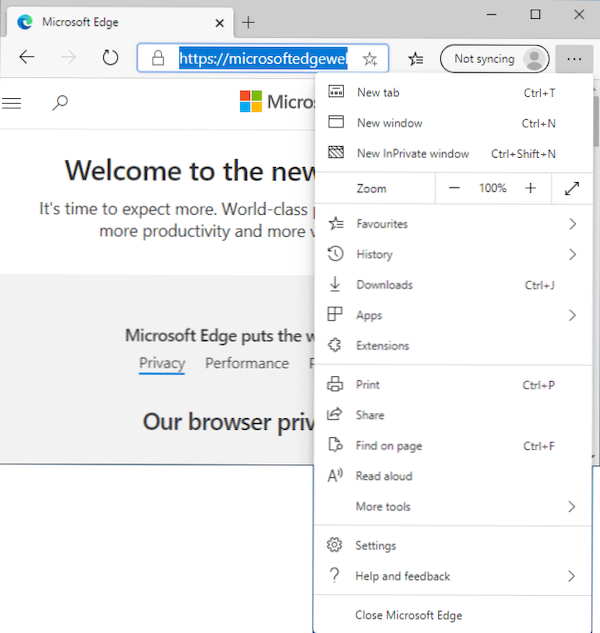
Pokud potřebujete offline instalátor nového Microsoft Edge, můžete si jej stáhnout s Microsoft.Com/en-sus/edge/business/stahování
Jak vytvořit nový Microsoft Edge, nevypněte starou verzi
Pokud potřebujete, že dvě verze Microsoft Edge jsou nainstalovány na počítači nebo notebooku s Windows 10, můžete to udělat následovně:
- Přejděte do editoru registru (stiskněte tlačítko Win+R, Enter Regedit)
- V editoru registru přejděte do sekce
Hkey_local_machine \ software \ politiky \ Microsoft \
- Vytvořit v něm pododdíl a EdgeUpdate
- V této části vytvořte parametr DWORD (32bitový i pro Windows 10 x64) s názvem Povolíxs a hodnota 1.
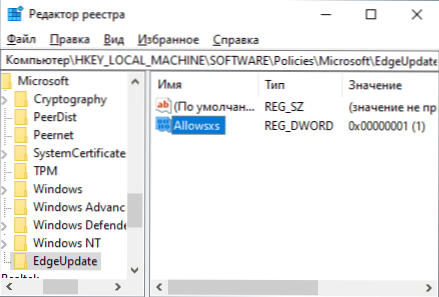
Připraveno, nyní s manuální nebo automatickou instalací Edge Chromia, stará verze Microsoft prohlížeče nebude odpojena, najdete ji v seznamu aplikací, ale jeho název se změní na „zastaralou verzi Microsoft Edge“, jako v v In v Níže uvedený snímek obrazovky.
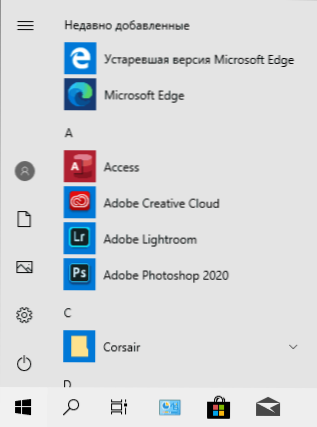
V tomto případě použijte dva prohlížeče v případě potřeby, bude možné současně.
Jak zakázat automatickou instalaci nové verze Microsoft Edge v budoucích aktualizacích
Pokud chcete zcela opustit nový Edge Chrom, můžete to také udělat v editoru registru (ale musíte to udělat ještě předtím, než „přijde“ do vašeho systému):
- Spusťte editor registru (jak to udělat).
- V editoru registru v sekci
Hkey_local_machine \ software \ politiky \ Microsoft \
Vytvořte pododdíl s názvem EdgeUpdate - V této podkapitole vytvořte parametr DWORD32 s názvem DonotupdateEdgewithchromium a nastavte pro něj hodnotu 1.
Poznámka: Navzdory skutečnosti, že nyní je tato metoda funkční, je možné, že při aktualizaci systému Windows 10 na nové verze bude parametr vytvořeného registru automaticky smazán nebo přestat fungovat.

